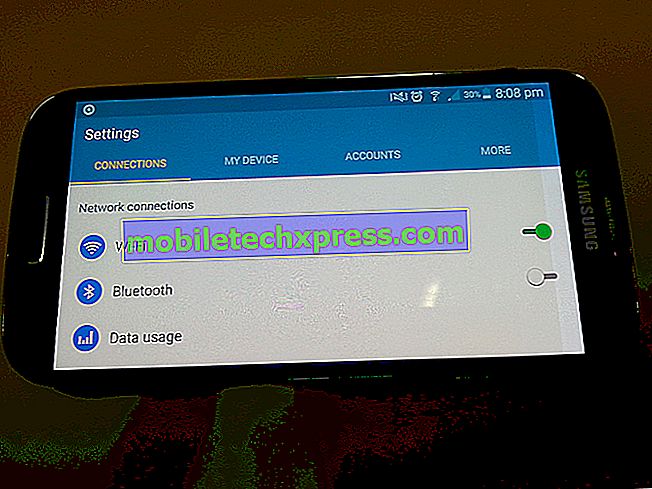Čo robiť, ak sa váš Samsung Galaxy S9 nabíja veľmi pomaly [Sprievodca odstraňovaním problémov a tipy nabíjania]
Aj keď sa zriedka vyskytuje na nových výkonných smartphonoch, ktoré sa týkajú problémov s batériami, neznamená to, že tieto zariadenia nebudú v počiatočnom štádiu naraziť na otázky nabíjania. Existujú aj iné faktory, ako je poškodenie hardvéru alebo zlá batéria, ktoré môžu v telefóne spôsobiť chyby pri nabíjaní. A tieto faktory, ktoré mám na mysli, sú v podstate spojené so softvérom, ako sú zlé aktualizácie, softvérové chyby a nepoctivé aplikácie. Napájané zdroje energie alebo nekompatibilné nabíjacie príslušenstvo sú tiež medzi ďalšími faktormi, ktoré je potrebné zvážiť. V tomto kontexte sa budem zaoberať príslušnou otázkou, najmä pokiaľ ide o nový Samsung Galaxy S9, ktorý sa nabíja veľmi pomaly. Čítajte ďalej, aby ste získali viac informácií o tom, prečo takýto problém včas vyvolá tento problém a aké možnosti máte, aby ste vyriešili základnú príčinu a dostali telefón tak, aby sa mohol normálne nabíjať.
Predtým, ako ste našli tento príspevok, pretože ste sa pokúsili nájsť riešenie vášho problému, skúste navštíviť našu stránku na riešenie problémov Galaxy S9, pretože sme už riešili väčšinu bežne hlásených problémov s telefónom. Už sme poskytli riešenia niektorých problémov hlásených našimi čitateľmi, skúste nájsť problémy, ktoré sú podobné vašim a použite riešenia, ktoré navrhujeme. Ak pre vás nefungujú a ak potrebujete ďalšiu pomoc, vyplňte dotazník na otázky týkajúce sa Android a kliknite na tlačidlo Odoslať.
Riešenie problémov s Galaxy S9, ktoré sa nabíjajú veľmi pomaly
Pred riešením problémov so softvérom, ktoré by vám mohli spôsobiť tento problém, dbajte na nasledujúce otázky:
- Použite originál alebo nabíjačku Samsung na nabíjanie telefónu . Niektoré nabíjačky tretích strán nie sú kompatibilné s vaším zariadením. Váš telefón môže byť schopný nabíjať ich, ale nie tak rýchlo ako pôvodná nabíjačka. Hlavné dôvody na to, že výstupné napätie alebo výkon iných nabíjačiek nemusí byť rovnaké ako výstup nabíjačky dodávanej spoločnosťou Samsung. Z tohto dôvodu sa odporúča používať iba originálnu nabíjačku pre vaše zariadenie.
- Uistite sa, že zdroj napájania funguje. Niekedy je to zdroj energie. Odporúčame, aby ste ako zdroj použili elektrickú zásuvku. Zatiaľ čo môžete používať port počítača alebo iné napájacie zariadenia ako napájacie zariadenia na nabíjanie vášho zariadenia, výstupný výkon z týchto zdrojov nie je toľko vykresľovaný zásuvkami. Pokiaľ nemáte inú možnosť, uprednostňujte pri nabíjaní používať sieťovú zásuvku, ako je počítač alebo napájanie.
- Skontrolujte a zabezpečte, aby nedošlo k poškodeniu vášho nabíjacieho zariadenia . Niektoré káble, dokonca aj nové, môžu prísť s malými alebo veľkými výrobnými chybami. Je možné, že to, čo máte, je chybná nabíjačka, takže môže byť schopná nabíjať váš telefón, ale nie podľa očakávania. Ak máte náhradnú kompatibilnú nabíjačku, skúste použiť túto nabíjačku a zistite, či funguje alebo funguje lepšie.
- Ak je to možné, nepoužívajte telefón počas nabíjania. Je však normálne, aby akékoľvek zariadenie trvalo dlhšiu dobu, kým sa počas nabíjania úplne nabije. Keď používate telefón, znamená to, že procesor pracuje a ako procesor funguje, spotrebuje napájanie. Čím ťažšie je používanie, tým viac energie spotrebuje procesor. Bez ohľadu na to, bude to trvať dlhšie, kým váš telefón dosiahne stopercentnú úroveň batérie.
Riešenie problémov so softvérom, ktoré mohli spôsobiť, že váš Samsung S9 sa nabíja veľmi pomaly. Tu sú vaše možnosti:
Prvé riešenie: Kalibrujte batériu na telefóne.
Kalibrácia batérie sa odporúča vykonať aspoň trikrát za mesiac, aby sa zabránilo optimalizácii batérie zariadenia. Kalibrovanie akumulátora znamená, že batéria sa môže úplne vyčerpať z bežného používania a potom dobíjať batériu, kým sa naplní. Keď sa batéria úplne nabije, použite telefón tak, ako obvykle, až kým nebude batéria úplne vybitá, a potom znovu nabite telefón, kým nebude batéria plná. A potom môžete zariadenie používať tak, ako to zvyčajne robíte neskôr. Skúste a zistite, či to pomáha.
Druhé riešenie: Vynúte si svoj Samsung S9 reštart a potom sa nabite.
Mnohé prípady problémov s nabíjaním v mobilných zariadeniach sa pripájajú k problémom so softvérom, ako sú nepoctivé aplikácie na pozadí. Odporúčaným potenciálnym riešením je reštartovanie sily. Po tejto chvíli sa pokúste vynútiť, aby sa telefón pri nabíjaní zatváral a opäť začal nabíjať. Tu je postup, ako sa to deje:
- Zapojte zariadenie do nabíjačky a zásuvky.
- Stlačte a súčasne podržte tlačidlá napájania a zníženia hlasitosti súčasne až na 45 sekúnd.
- Keď sa zobrazí logo Samsung, uvoľnite obe tlačidlá.
Nechajte telefón nabiť, kým sa naplní. Ak vidíte nejaké zlepšenie s dobou nabíjania, potom ste dobrí. V opačnom prípade budete musieť vyskúšať ďalšie možnosti.
Tretie riešenie: Nabíjajte telefón v núdzovom režime.
Aplikácie tretích strán, ktoré prešli nečestnými a upchaté, sú zvyčajne vinníkmi, pokiaľ ide o problémy s nabíjaním súvisiacimi so softvérom v mobilných zariadeniach. Ak si zvyknete na nabíjanie telefónu bez vypnutia, existuje šanca, že tieto nečestné aplikácie odčerpajú veľa energie, takže by určite trvalo čas, aby sa batéria dostala úplne nabitá. V tomto prípade môžete skúsiť zaviesť do núdzového režimu a potom nabiť telefón počas behu v núdzovom režime. Všetky aplikácie tretích strán sú v tomto režime dočasne zakázané, takže by bolo pre vás jednoduchšie určiť, či sú tieto aplikácie spustené alebo nie. Tu je návod, ako zaviesť váš Samsung S9 do núdzového režimu:
- Vypnite telefón úplne.
- Stlačte a podržte tlačidlo napájania vedľa obrazovky s názvom modelu zobrazenej na obrazovke.
- Ak sa logo Samsung zobrazí, uvoľnite tlačidlo Napájanie .
- Potom ihneď po uvoľnení tlačidla napájania stlačte a podržte tlačidlo zníženia hlasitosti.
- Pokračujte v držaní tlačidla Zníženie hlasitosti, kým sa telefón neskončí.
- Keď sa v dolnom ľavom rohu obrazovky zobrazí odznak Núdzového režimu, môžete uvoľniť tlačidlo Zníženie hlasitosti.
V tomto okamihu sa pokúste znovu nabiť svoj telefón. Ak sa v núdzovom režime nabíja rýchlejšie, potom je vašou ďalšou úlohou odstrániť vinníka. Pokúste sa myslieť na to, ktorý zo stiahnutých aplikácií je spustiteľ, potom odinštalujte podozrivé aplikácie individuálne. V prípade, že potrebujete ďalšiu pomoc, postupujte podľa pokynov na odinštalovanie aplikácií v telefóne Samsung S9:
- Otvorte priečinok Aplikácie tak, že prejdete na prázdne miesto na domovskej obrazovke.
- Klepnite na položku Nastavenia .
- Klepnite na položku Aplikácie .
- Klepnutím vyberte podozrivú aplikáciu, ktorú chcete odinštalovať alebo odstrániť.
- Klepnite na Odinštalovať .
- Potom potvrďte kliknutím na tlačidlo OK .
Reštartujte telefón, aby ste mohli použiť posledné zmeny.
Štvrté riešenie: Aktualizujte svoj telefón na najnovšiu dostupnú verziu softvéru.
Aktualizácie softvéru obsahujú opravy chýb vrátane tých, ktoré riešia problémy s napájaním a nabíjaním. Znamená to, že skúste skontrolovať akúkoľvek dostupnú aktualizáciu, ktorá sa má vykonať vo vašom Samsung S9. Tu je postup:
- Otvorte priečinok Aplikácie tak, že prejdete na prázdne miesto na domovskej obrazovke.
- Klepnite na položku Nastavenia .
- Klepnite na Aktualizácia softvéru.
- Vyberte možnosť Ručné prevzatie aktualizácií.
- Počkajte, kým telefón skontroloval dostupné aktualizácie.
- Ak je k dispozícii aktualizácia, klepnite na OK a potom na tlačidlo Štart .
- Po zobrazení výzvy na reštartovanie kliknite na OK .
Počkajte, kým sa telefón úplne neobnoví, potom ho použite, kým batéria nedosiahne úroveň, ktorá vás vyzve na dobitie.
Piate riešenie: Obnovte všetky nastavenia.
Niektoré nastavenia mohli byť nakonfigurované tak, aby používali veľa energie v telefóne. Ak môžete presne určiť, ktoré z vašich nastavení je chybné, môžete ju priamo vrátiť späť. Ak to však nie je možné, môžete namiesto toho prejsť na resetovanie všetkých nastavení. Toto obnoví všetky nastavenia vo vašom zariadení, ale neovplyvní niektoré z vašich kritických údajov, takže nie je potrebné ďalej zaoberať stratou údajov. Tu je postup, ako sa to deje:
- Prejdite prstom na prázdne miesto na obrazovke Domov a otvorte priečinok Apps .
- Klepnite na položku Nastavenia .
- Klepnite na položku Generálne riadenie.
- Prejdite na položku Obnoviť a klepnite na ňu .
- Vyberte možnosť RESET NASTAVENIA .
- Klepnite na položku Obnoviť nastavenia.
- Ak sa zobrazí výzva, zadajte kód PIN alebo heslo.
- Klepnutím na položku Obnoviť nastavenia znova potvrdíte akciu.
Po dokončení obnovenia nastavení sa vaše zariadenie reštartuje. Potom môžete pokračovať v prvom nastavení ešte predtým, ako opäť použijete svoj telefón.
Ďalšie možnosti
Môžete sa rozhodnúť pre úplný systémový reset, ak problém pretrváva a pevne si myslíte, že ide o softvérový problém. Len nezabudnite zálohovať všetky vaše dáta a osobné informácie, pretože všetky budú vymazané v priebehu procesu, pretože váš telefón bude obnovený na predvolené výrobné nastavenia.
Obráťte sa na svojho operátora alebo podporu spoločnosti Samsung o ďalšie odporúčania a možnosti, ak žiadna z predchádzajúcich metód nedokáže váš Samsung Galaxy S9 nabíjať rýchlejšie, ako by malo. Ak je vaše zariadenie stále v záruke, mali by ste využiť záruku na servis alebo opravu.

![Problémy, chyby, závady a riešenia Samsung Galaxy S5 [Časť 56]](https://uploads.mobiletechxpress.com/wp-content/android/508/samsung-galaxy-s5-problems.png)

![Samsung Galaxy Poznámka 2 problémy, otázky, chyby a riešenia [časť 46]](https://uploads.mobiletechxpress.com/wp-content/android/907/samsung-galaxy-note-2-problems-2.jpg)
![Riešenia pre Samsung Galaxy Poznámka 4 Problémy s napájaním a batériou [Časť 1]](https://uploads.mobiletechxpress.com/wp-content/android/420/solutions-samsung-galaxy-note-4-power-2.jpg)